¿Cómo corregir el error 'destinatario no válido' en teléfonos Android?
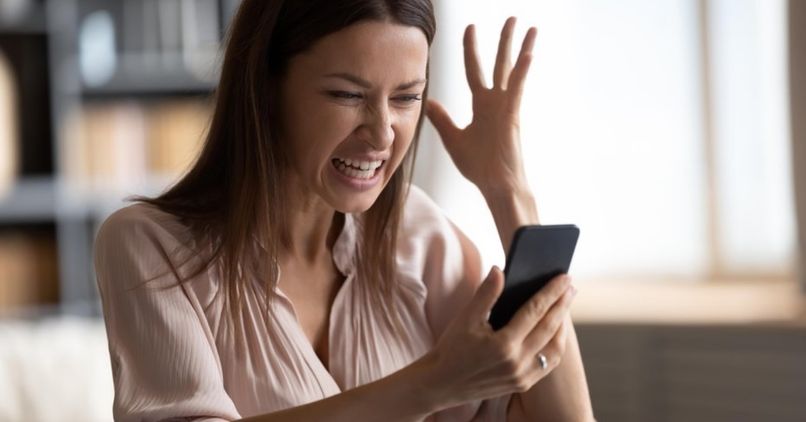
El error 'Destinatario no válido' puede ser tan preocupante como el error cuando el wifi se desconecta del celular, ya que los dos podrán impedir la comunicación por medio del teléfono con otros usuarios. Es por ello que aquí te daremos y explicaremos todos los métodos que sirven para que tú mismo soluciones el inconveniente mencionado.
Razones por las que el error 'Destinatario no válido' suele aparecer en mi Android
La libreta de contactos del móvil cuenta con un sistema que va a analizando todos y cada uno de los números que se van ingresando a él. Cuando introduces uno con algún problema se mostrará este tipo de error. De forma básica, él les indica a sus usuarios de la app que la combinación que está intentando registrar en la libreta de números tiene un inconveniente. Él puede ser causado por las siguientes razones.

No se añadió correctamente el número de teléfono a tus contactos
El sistema mencionado detecta cuando a la agenda se agrega un número de manera incorrecta. Es decir, esta se da cuenta si la combinación lleva un dígito de más, de menos o si tiene algún carácter o espacio que es innecesario. Una vez detecta este fallo, envía al teléfono el mensaje o una notificación de la presencia del error Destinatario inválido. Por consiguiente, el proceso que buscas hacer no se finalizará de forma correcta.
No agregaste el código de país o código de operadora al guardar el número
Este debe activar o agregar siempre que se vaya a agregar a la aplicación de contactos. Ya que es un elemento necesario para que no haya algún inconveniente al momento de que intentes comunicarte con el dueño de este. Cuando esto no se hace en el proceso de enviar un texto o realizar una llamada, saldrá en el error en cuestión, impidiendo que la acción finalice.
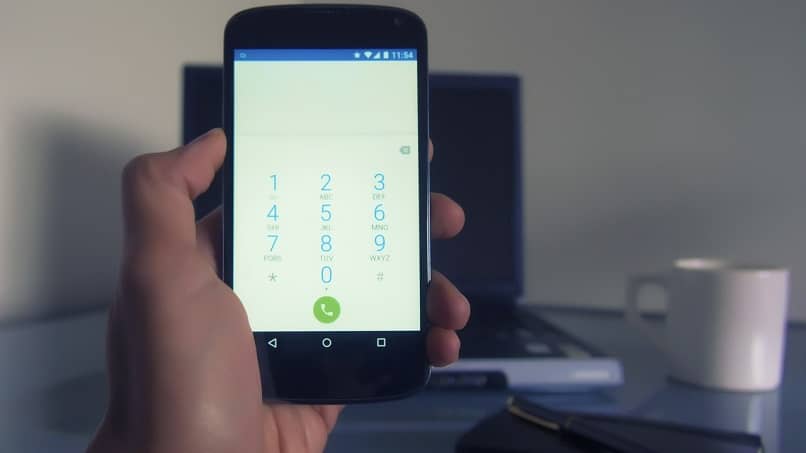
¿Cómo solucionar el error 'Destinatario no válido' en Android?
Este tipo de error en tu teléfono es un gran problema a la hora de enviar mensajes de texto o realizar llamadas. Pero, no te preocupes, porque él tiene dos posibles soluciones, a continuación te las mostraremos:
Verificar que el número guardado sea correcto
Como se te dijo en el apartado anterior, un dígito menos o uno más puede hacer que se presente el error Destinatario no válido. Es por ello que el primer método para solucionar el inconveniente consiste en revisar o verificar que el grupo de números en cuestión este escrito de manera correcta en la agenda. El procedimiento para ello te lo mostraremos de forma sencilla a continuación.
- Lo primero que tendrás que hacer es ingresar a la sección de apps de tu móvil, dentro de ella tienes que conseguir la aplicación de contactos. Cuando lo hagas procede a abrirla.
- En esta tendrás que ubicar el usuario con el que te sale el error Destinatario inválido. Si no lo consigues de inmediato pulsa en la barra de navegación que tiene esta app (se encuentra al lado de la sección de Grupos), en ella debes agregar el nombre del usuario, seguido presiona en la flecha para que comience la búsqueda.
- Una vez consigas el contacto procede oprime en él hasta que te salga un menú de opciones. Entre estas conseguirás la elección Editar, pulsa sobre ella.
- A continuación, encontrarás un panel donde podrás configurar el contacto en cuestión.
- Debes buscar el apartado en el que se encuentra el número telefónico, cuando lo ubiques presiona sobre él.
- Ahora comienza a detallarlo, revisa primero que cuente con los grupos de dígitos correctos, con el código del país y que no lleve un espacio o signo de más. En caso de que le falte o le sobre uno no te preocupes, presiona en el número en cuestión para que se abra el teclado, seguido ubícate donde deseas editar.
- Realiza a modificación necesaria, cuando culmines presiona en Guardar o Activar y listo procede a enviarle un mensaje de texto o hacerle llamada a este contacto.
- Es recomendable que hagas esta verificación en todos los grupos de los usuarios que tienes agregados, a fin de que evites que se vuelva a presentar este tipo de error en tu móvil.
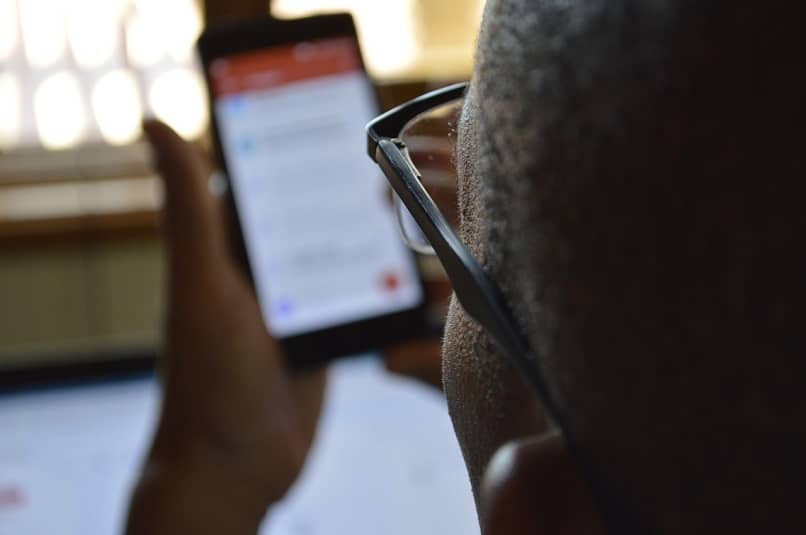
Eliminar la memoria caché y los archivos basura de los contactos
En caso de que el método anterior no haya solucionado tu inconveniente, entonces deberás proceder a borrar la memoria caché (datos y archivos innecesarios de la app problema). Esta acción puede solucionar cualquier inconveniente de una aplicación de los dispositivos Android o problemas en el sistema, por ejemplo, para solucionar 'Desafortunadamente Ajustes se ha Detenido', esta acción es una de sus soluciones oficiales.
Si ya tienes claro esto, el proceso para este acto es el que te mostraremos a continuación, pero antes de que inicies es bueno que sepas que esta acción no eliminará la lista de contactos, solo datos y archivos innecesarios.
Primera manera: ingresa al menú de apps de tu móvil con sistema Android. En él deberás de buscar la app de Configurar o de ajustes. Una vez la ubiques, tienes que abrir en la página que se te mostrará, tendrás conseguir la sección Aplicaciones o Gestión de ellas, cuando lo hagas procede a entrar a ella. Luego de lo anterior, se te mostrarán todas las aplicaciones de tu móvil. Las que has instalado por cuenta propia y las internas.
Busca entre ellas la app de contactos, cuando la ubiques procede a ingresar a ella. En la nueva ventana que se te abrirá conseguirás la elección Almacenamiento, pulsa sobre él. A continuación, encontrarás las opciones Borrar caché y Detener aplicación, procede a Activar la primera. Al final, confirma la acción cuando se te indique.

Segunda manera: entra en el menú de apps de tu móvil, en este debes buscar la aplicación de contactos. Cuando las ubiques procede a pulsar sobre ella, tendrás que hacerlo hasta que salga un menú de opciones. En ellas se encuentra Información de la aplicación, Configurar y Eliminar, selecciona la primera.
En la nueva ventana, encontrarás la elección Borrar caché, al lado de Archivo, presiona sobre ella y confirma la acción cuando se te indique. Ahora, todo estará listo, los datos innecesarios al igual que los problemas de la app mencionada se habrán borrado. Si esto no te funciona, deberás restaurar el móvil o descargar una Agenda en la Play Store.